
Cómo transferir contactos de iPad a iPhone con los 4 métodos principales

Los contactos son importantes para conectarnos con nuestras familias, amigos y colegas. Si es usuario de iPad y planeacambiarse a un nuevo iPhone 16 recientemente, lo primero que puede hacer con su nuevo iPhone 16 es transferir contactos del iPad al iPhone. ¿Cómo transferir contactos de iPad a iPhone? Actualmente, existen 4 métodos efectivos y sencillos después de leer esta publicación. Al final podrás distinguir la mejor manera de copiar contactos del iPad al iPhone. ¡Compruébelo de inmediato!
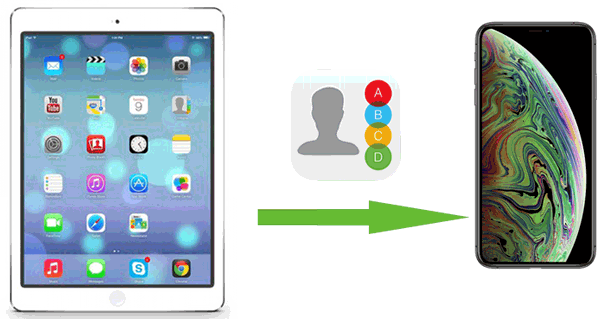
¿Es posible transferir todos mis contactos del iPad al iPhone 16 con 1 clic? ¿Cómo puedo transferir contactos de iPad a iPhone de forma sencilla? La herramienta de transferencia de iPad a iPhone: Coolmuster Mobile Transfer debería ser su mejor ayuda, ya que le permitirá transferir contactos de iPad a iPhone sin iTunes ni iCloud. No importa de qué modelo de teléfono vaya a cambiar, Mobile Transfer realiza una operación brillante para ayudarlo a copiar contactos del iPad al iPhone con un simple clic.
Características clave de Coolmuster Mobile Transfer :
Ahora, asegúrese de descargar la versión correcta del software Mobile Transfer en su computadora y comience a transferir contactos del iPad al iPhone con la siguiente guía.
¿Cómo transfiero todos mis contactos de mi iPad a mi iPhone?
01 Después de la instalación, ejecute el programa. Luego, conecta tu iPad y iPhone con dos cables USB. Su iDevice le mostrará una notificación preguntándole si desea "Confiar en esta computadora". Simplemente toque "Confiar" y confirme con su contraseña para permitir que la computadora acceda a la configuración y los datos de su iDevice cuando esté conectado.

02 Una vez que se detecten los dos dispositivos, verá la interfaz que se muestra a continuación. Si el dispositivo de origen y el dispositivo de destino están en la posición opuesta, simplemente haga clic en el botón "Voltear" para cambiar entre los dos dispositivos.

03 Si no hay ningún error al conectar sus dispositivos, toque la opción "Contactos" en el menú central de "seleccionar contenidos para copiar". Haga clic en los botones "Iniciar copia". Su información de contacto se copiará en unos minutos. Una vez completado, verifique sus contactos en su iPhone.

¡Hecho! Eso es todo lo que necesitas hacer. Entonces, ¿sabes cómo sincronizar contactos de iPhone a iPad ? ¿No está claro? Consulta aquí.
Vídeotutorial:
No hay duda de que usar iCloud es otra forma flexible de transferir contactos del iPad al iPhone. Por lo tanto, como usuario de iCloud, probablemente quieras sincronizar los contactos de tu iPad con tu iPhone con iCloud. Sin embargo, asegúrese de que haya suficiente espacio de almacenamiento en iCloud y tenga en cuenta que la velocidad de transferencia depende de la calidad de la red, lo que a veces puede provocar retrasos. (¿ Almacenamiento de iCloud lleno ?)
Esto se puede hacer siguiendo los pasos que se describen a continuación:
Paso 1. Abre la aplicación "Configuración" en tu iPad y toca tu nombre.
Paso 2. Selecciona "iCloud" y activa la opción "Contactos".

Paso 3. Abre la aplicación "Configuración" en tu iPhone y toca tu nombre.
Paso 4. Toca "iCloud" y habilita la opción "Contactos".
Paso 5. Cuando aparezca la notificación "Tus contactos se fusionarán con iCloud", elige "Fusionar" para comenzar a sincronizar tus contactos.

Para los usuarios que prefieren las soluciones tradicionales, iTunes es otra opción eficaz. Con su función de copia de seguridad y restauración, puedes transferir contactos del iPad al iPhone. Sin embargo, el uso de este método puede sobrescribir los datos existentes en el iPhone y el proceso puede resultar más complicado.
¿Cómo transfiero todos los contactos del iPad al iPhone sin iCloud?
Paso 1. Conecte el iPad a su computadora usando un cable USB y abra iTunes.
Paso 2. Haga clic en el ícono del dispositivo, luego seleccione "Hacer copia de seguridad ahora" en la sección "Copias de seguridad" para guardar los datos del contacto localmente. (¿ La copia de seguridad de iTunes ahora está atenuada ?)

Paso 3. A continuación, conecta el iPhone a la misma computadora y elige "Restaurar copia de seguridad" en iTunes.

Paso 4. Seleccione el archivo de copia de seguridad anterior y haga clic en "Restaurar". Una vez que se complete el proceso, todos los contactos aparecerán en el iPhone.
AirDrop es un método alternativo para copiar contactos del iPad al iPhone de forma inalámbrica. La desventaja de este método es que requiere mucho tiempo y debes copiar tus contactos uno por uno. Antes del proceso, deberá asegurarse de que tanto Bluetooth como Wi-Fi estén funcionando tanto en su iPhone como en su iPad. Para transferir sus contactos de iPhone a iPad usando AirDrop, siga los pasos a continuación:
Paso 1. Abra el "Centro de control" tanto en el iPad como en el iPhone, habilite "AirDrop" y seleccione la opción "Todos". ( ¿AirDrop no funciona en iPhone ?)

Paso 2. Abre la aplicación "Contactos" en el iPad y busca el contacto que deseas compartir.
Paso 3. Toque el botón "Compartir" y seleccione "AirDrop" para enviarlo al iPhone.
Paso 4. En el iPhone, acepte la solicitud de transferencia y guarde el contacto en la libreta de direcciones.

Con los métodos mencionados anteriormente, puedes elegir la forma más adecuada de transferir contactos del iPad al iPhone según tus necesidades. Si está buscando una solución rápida con un solo clic, se recomienda Coolmuster Mobile Transfer . Es fácil de usar y garantiza la integridad y seguridad de sus datos. ¡Descarga Coolmuster Mobile Transfer ahora para facilitar aún más la transferencia de contactos!
Artículos relacionados:
¿Cómo transferir música del iPad al iPhone de 6 formas comprobadas?
¿Cómo transferir fotos desde iPad a iPhone sin problemas? (8 maneras fáciles)
Cómo transferir datos de iPad a iPad: 5 métodos principales que necesita saber
5 formas sencillas de transferir archivos desde iPad a PC [Guía paso a paso]

 Transferencia de teléfono a teléfono
Transferencia de teléfono a teléfono
 Cómo transferir contactos de iPad a iPhone con los 4 métodos principales
Cómo transferir contactos de iPad a iPhone con los 4 métodos principales





